Mapion > ヘルプ > マピオンID全般 > 利用できるサービス
利用できるサービス
マピオンIDに登録すると「スポットの保存」「履歴」などの機能を利用することができます。保存件数は最大50件まで登録が可能です。
保存したスポットは、「マイページ」や地図ページ左側にあるサイドバーの 「保存・履歴」で確認することができます。
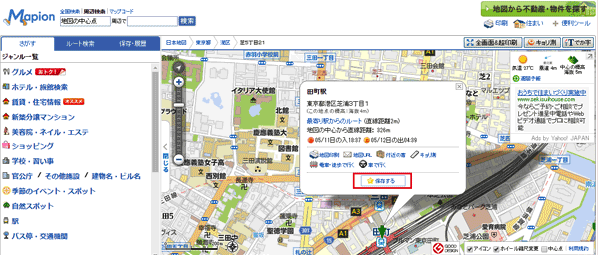 保存方法
保存方法
保存したい場所の地図ページを開き、目的の場所で右クリックし、吹き出しにある「保存する」ボタンをクリックします。
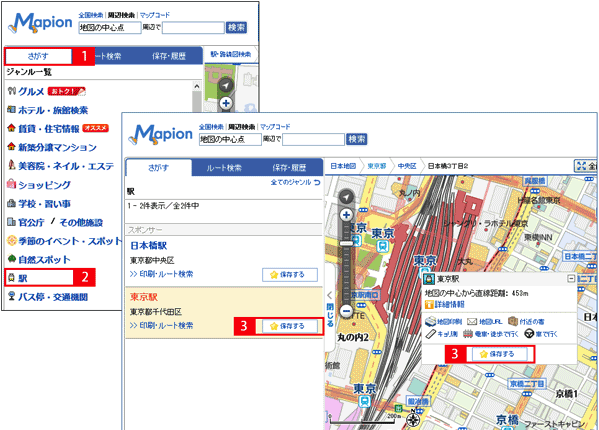 保存方法
保存方法
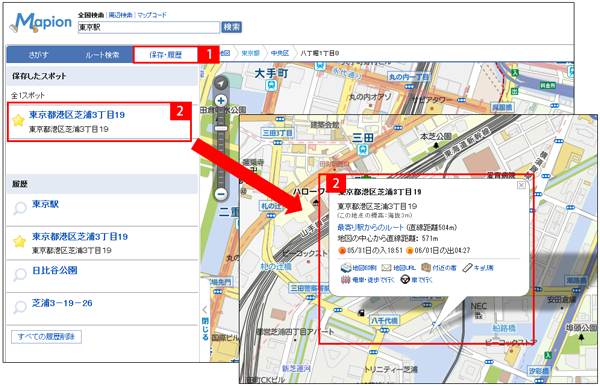 確認方法
確認方法
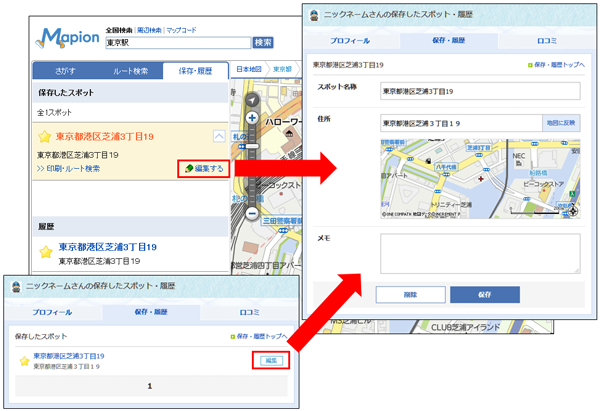 編集・削除方法
編集・削除方法
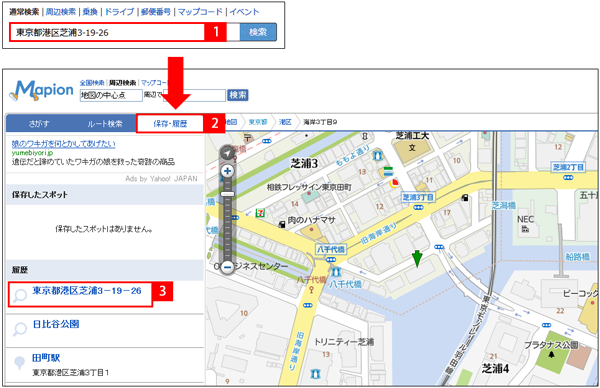
※スマートフォンでは、自宅を出発地/目的地にしたルート検索もできます。
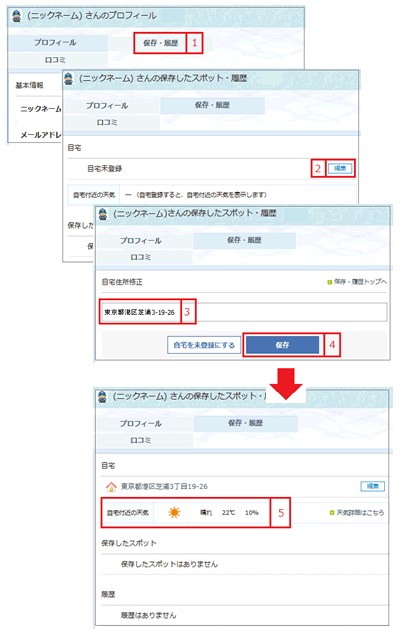
登録方法
保存したスポットは、「マイページ」や地図ページ左側にあるサイドバーの 「保存・履歴」で確認することができます。
■地図上の好きな場所を保存することができます。
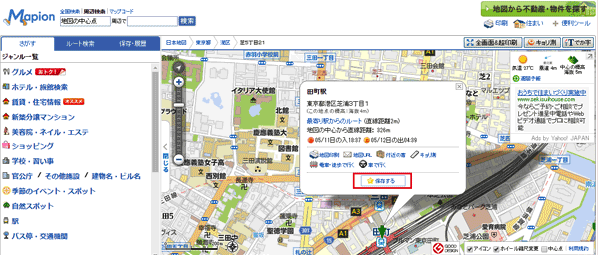 保存方法
保存方法保存したい場所の地図ページを開き、目的の場所で右クリックし、吹き出しにある「保存する」ボタンをクリックします。
■お店や駅、観光スポットなどのスポット情報を保存することができます。
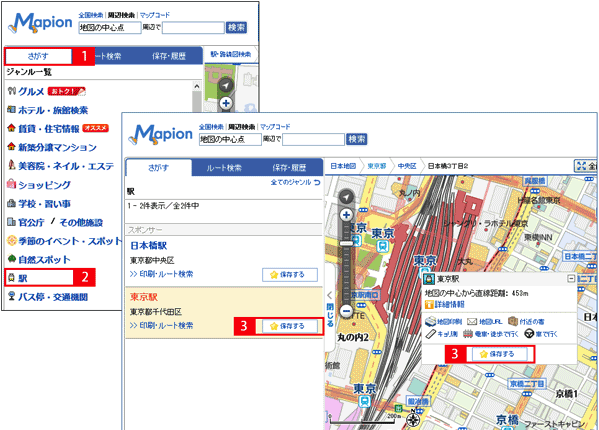 保存方法
保存方法- 地図ページ左側にあるサイドバーの「さがす」を選びます。
- 表示されたカテゴリの中から目的のスポット(店舗)が含まれるジャンルを選びます。
- 左側のサイドバー内に表示されたスポット(店舗)情報の右下にある「保存する」を選ぶか、地図上に表示されたスポット(店舗)のアイコンから吹き出しにある「保存する」を選びます。
■保存したスポットを見ることができます。
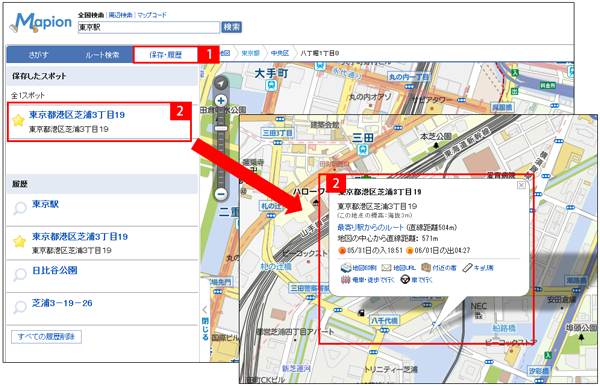 確認方法
確認方法- 地図ページ左側のサイドバーの「保存・履歴」を選びます。
- 保存したスポットを選ぶと、地図上に吹き出しが表示され、保存されたスポットの情報を地図上で確認することができます。
■保存したスポットを編集する/削除することができます。
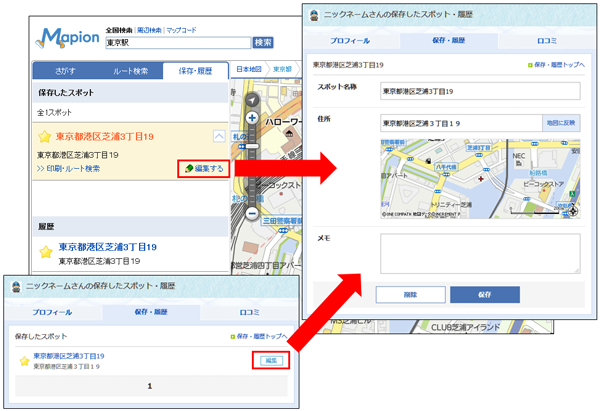 編集・削除方法
編集・削除方法-
・地図ページ:地図ページ左側にあるサイドバーで保存したスポット一覧を表示させ、スポット情報にある「編集する」を選択し、編集後「保存」もしくは「削除」を選びます。
・マイページ:「保存・履歴」にある「編集」を選択し、編集後「保存」もしくは「削除」を選びます。
■閲覧したスポットや検索したキーワードが「履歴」として残ります。
マピオンのトップなどで探したい場所を入力し検索すると、地図ページ左側にあるサイドバーの「保存・履歴」の「履歴欄」に検索を行った場所が保存されます。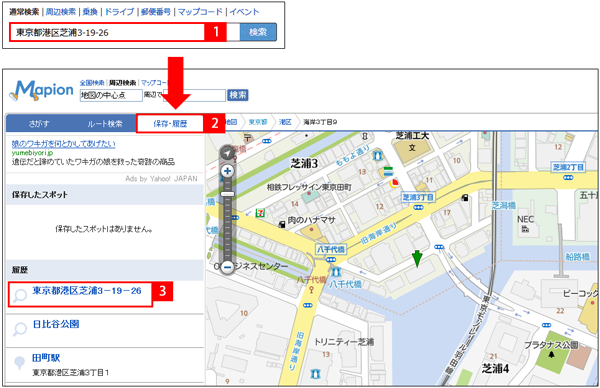
■自宅登録を登録することができます。
マイページにある「保存・履歴」を選択し、自宅を登録することで、自宅付近の天気を表示することができます。※スマートフォンでは、自宅を出発地/目的地にしたルート検索もできます。
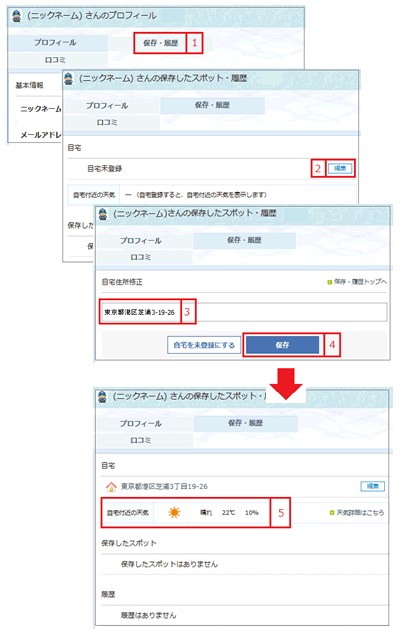
登録方法
- マイページにある「保存・履歴」を選びます。
- 自宅の欄の右側にある「編集」を選びます。
- 自宅住所を登録します。
- 「保存」ボタンを選択します。
- 自宅付近の天気が自動的に表示されます。